Windows 11 で 4K Netflix ストリーミングが許可されない問題を修正
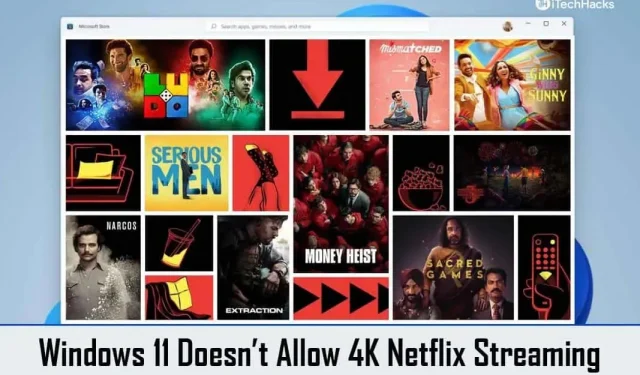
4K を含むプレミアム Netflix サブスクリプションを持っているのに、最高の品質にアクセスできないのは残念です。Netflix プレミアム プランは 4K ビデオ品質を提供しますが、多くのユーザーは Windows 11 OS でコンテンツを最高品質でストリーミングできません。Windows 11 で Netflix コンテンツを 4K 品質でストリーミングできず、これを修正する方法を探している場合は、このアドレスを参照してください。
コンテンツ:
Windows 11 PC で Netflix が 4K でストリーミングできない問題を修正
ここでは、Windows 11 で Netflix で 4K ストリーミングが許可されないという問題を解決するためのガイドを示します。
ディスプレイとケーブルが 4K をサポートしていることを確認してください
まず、ディスプレイが 4K をサポートしていることを確認する必要があります。非 4K ディスプレイでは、プランで許可されている場合でも、Windows 11 では Netflix での 4K ストリーミングは許可されません。4K コンテンツは、お使いのディスプレイがサポートしている場合にのみ視聴できます。4K ディスプレイを持っているのに 4K コンテンツをストリーミングできない場合は、ケーブルに問題がある可能性があります。
ケーブルは 4K コンテンツの伝送もサポートしている必要があります。購入できるケーブルは、より高い解像度をサポートしている場合とサポートしていない場合があります。これには問題が発生する可能性があり、Netflix コンテンツを 4K でストリーミングできなくなります。使用しているディスプレイとケーブルが 4K コンテンツをサポートしていることを確認してください。ただし、ハードウェアに互換性があり、それでも 4K コンテンツを表示できる場合は、この記事で説明されている次の手順に進む必要があります。
高速インターネット接続がある
Netflix のビデオの品質は、インターネット接続の品質にも影響されます。インターネット接続が遅い場合は、4K コンテンツをストリーミングすることもできません。Fast.com でインターネット速度を確認してください。速度が遅い場合は、ルーターをコンピューターに近づけてみてください。イーサネット ケーブルをお持ちの場合は、それを使用してルーターをコンピュータに接続します。これは速度を上げるのに役立ちます。ただし、それが機能しない場合は、ルーターを再起動してください。
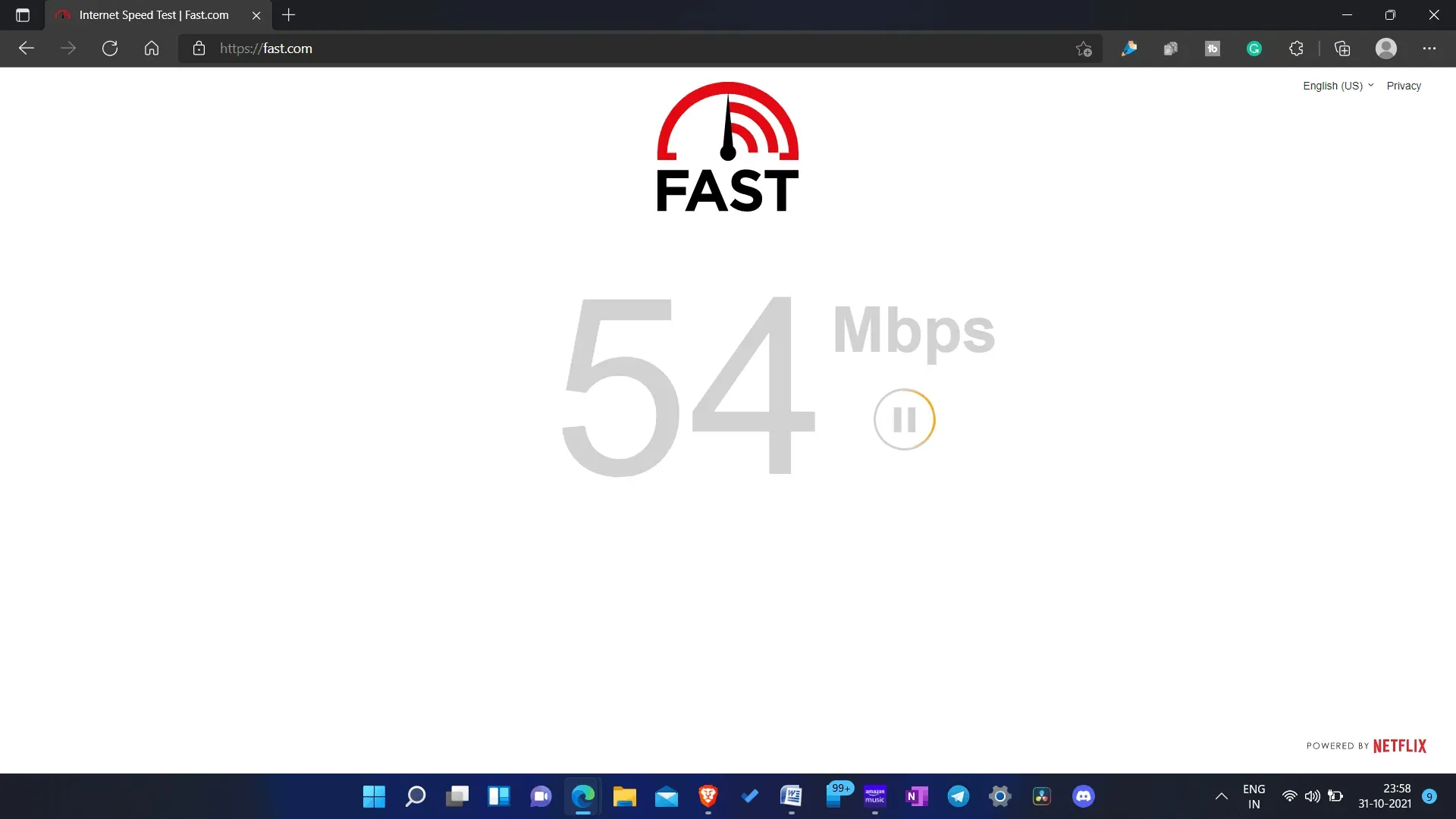
上記の手順を実行しても速度が改善されない場合は、インターネットへの接続に問題が発生している可能性があります。問題を解決するには、ISP に連絡してみてください。ただし、インターネット プランが遅い場合は、より高速なインターネット接続に切り替えてみてください。
PC で Netflix アプリを使用する
Google Chrome または Firefox を使用してコンテンツをストリーミングする場合、ストリーミングの品質が制限される可能性があります。Google Chrome は、OTT プラットフォームで視聴するコンテンツの品質を制限します。したがって、プランで利用できる最高品質の Netflix のブロックを解除したい場合は、代わりに Netflix アプリでコンテンツをストリーミングすることを選択する必要があります。Netflix アプリをコンピューターにダウンロードして、コンテンツをストリーミングできます。
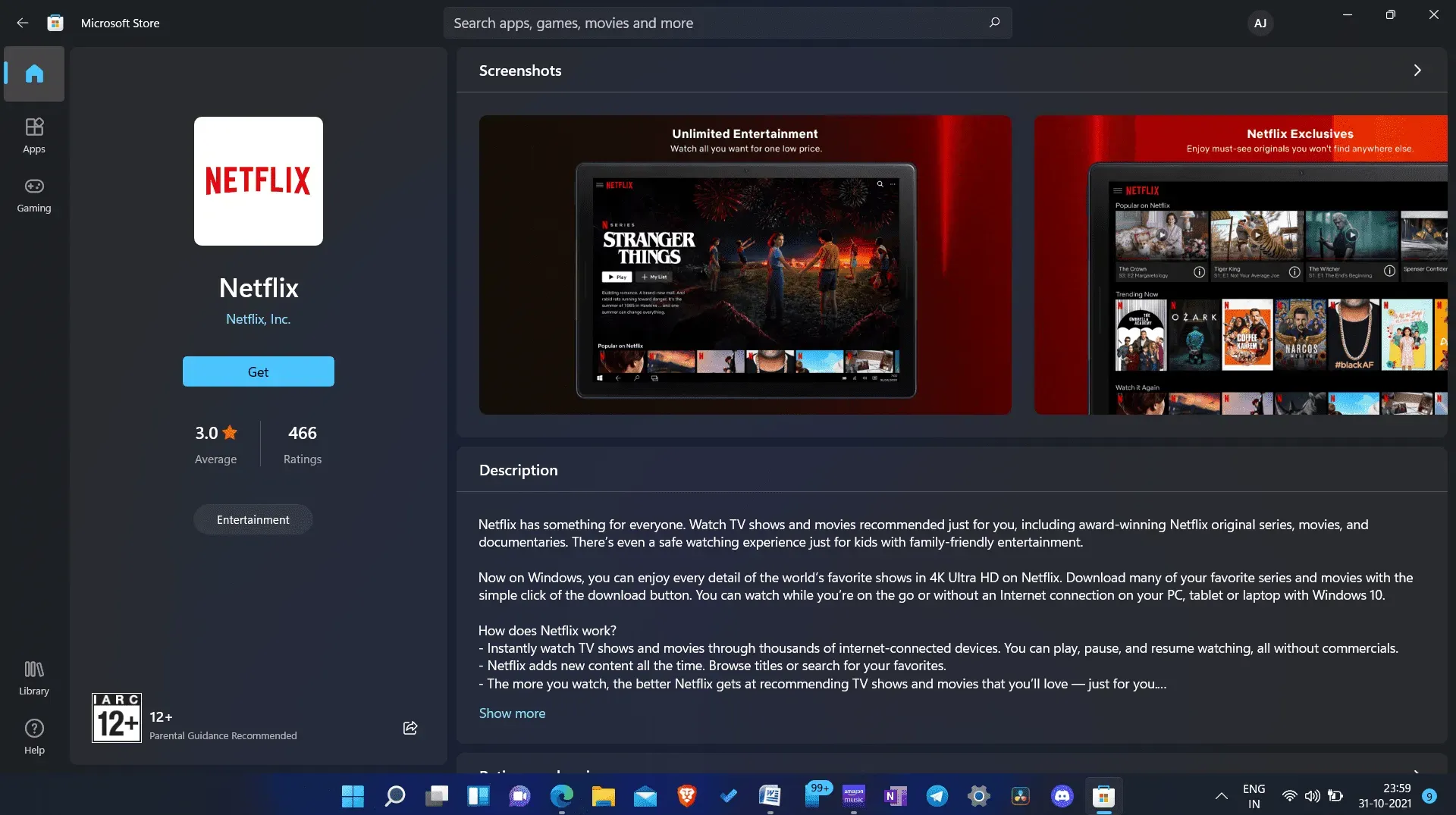
ただし、Netflix アプリをダウンロードせず、ブラウザーでコンテンツをストリーミングしたい場合は、Microsoft Edge に切り替えることができます。Microsoft Edge を使用すると、中断することなく 4K コンテンツをストリーミングできます。
強力な CPU と GPU を搭載していることを確認してください
古いプロセッサまたはあまり強力でない GPU を使用している場合、4K コンテンツを PC にストリーミングすることはできません。4K コンテンツを Netflix にストリーミングするには、PC に第 7 世代 Intel プロセッサーまたは AMD Ryzen プロセッサーが搭載されていることを確認する必要があります。さらに、GPU のパワーがプロセッサーに劣らないことを確認する必要があります。そうして初めて、4K でコンテンツをストリーミングできるようになります。
HVEC 拡張ビデオを入手
4K コンテンツを Netflix にストリーミングするには、PC にも HVEC ビデオ拡張機能が必要です。Windows 11 で Netflix での 4K ストリーミングが許可されない場合は、PC に HVEC ビデオ拡張機能がないことが原因である可能性があります。Netflix によると、Windows 11 で 4K コンテンツを再生するには、HVEC ビデオ拡張機能が必要です。
多くのコンピュータにはこの拡張機能がデフォルトでインストールされていますが、インストールされていないコンピュータもあります。PC に HVEC ビデオ拡張機能があるかどうかを確認するには、 H.265 形式でビデオを録画し、PC にコピーします。次に、映画 & テレビでビデオを再生します 。ビデオが中断せずに再生される場合は、HVEC ビデオ拡張機能が PC で利用できることを意味します。ただし、「このビデオを再生するには新しいコーデックが必要です」というエラーが表示された場合は、 HVEC ビデオ拡張機能をダウンロードする必要があります。
ビデオ拡張機能は Microsoft Store からダウンロードできます。この拡張機能は有料であり、拡張機能をダウンロードするには $0.99 (または Rs. 54) を支払う必要があることに注意してください。HVEC ビデオ拡張機能をコンピューターにダウンロードするには、次の手順に従います。
- [スタート] メニューから Microsoft Store を見つけて 、PC 上で開きます。
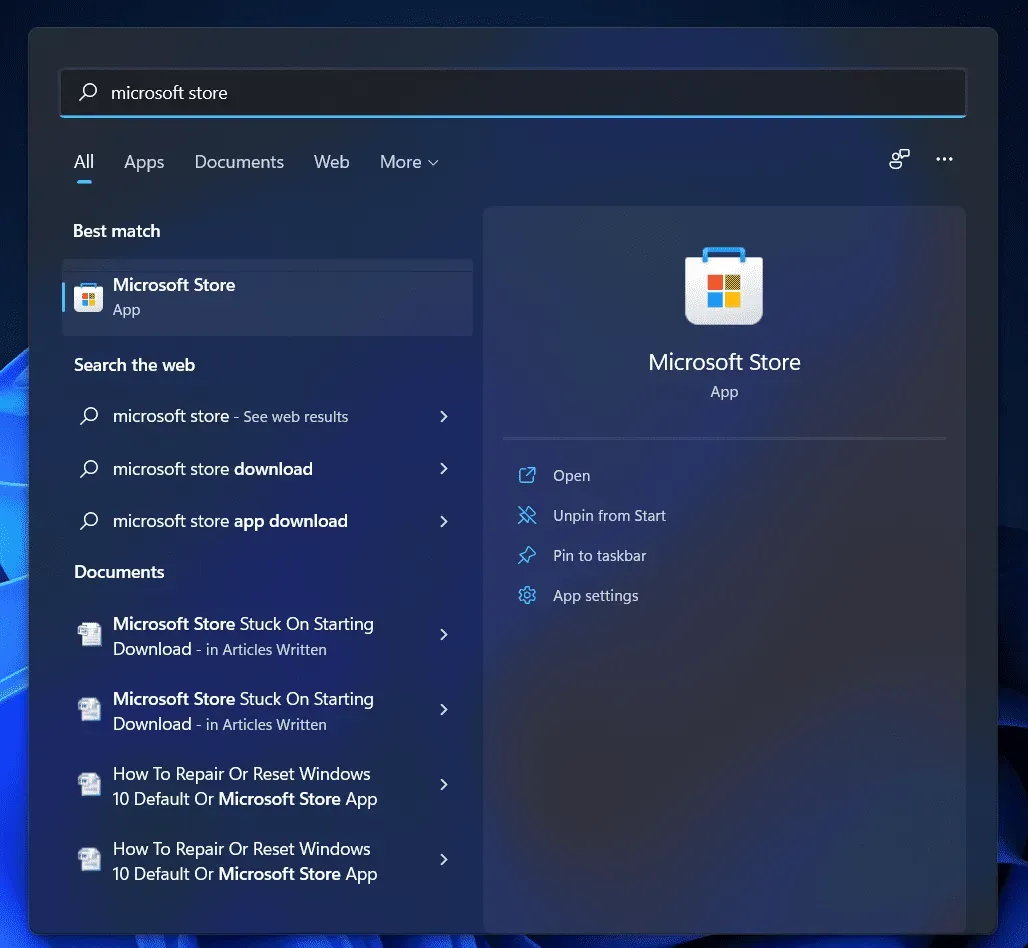
- 次に、 Microsoft Storeで HVEC ビデオ拡張機能を探します 。Microsoft Corporation からの最初の結果を開きます。
- 「入手/ダウンロード 」をクリックしてアプリをダウンロードします。すでに拡張機能を購入している場合は、再度料金を支払う必要はありません。それ以外の場合は、アプリを購入する必要があります。
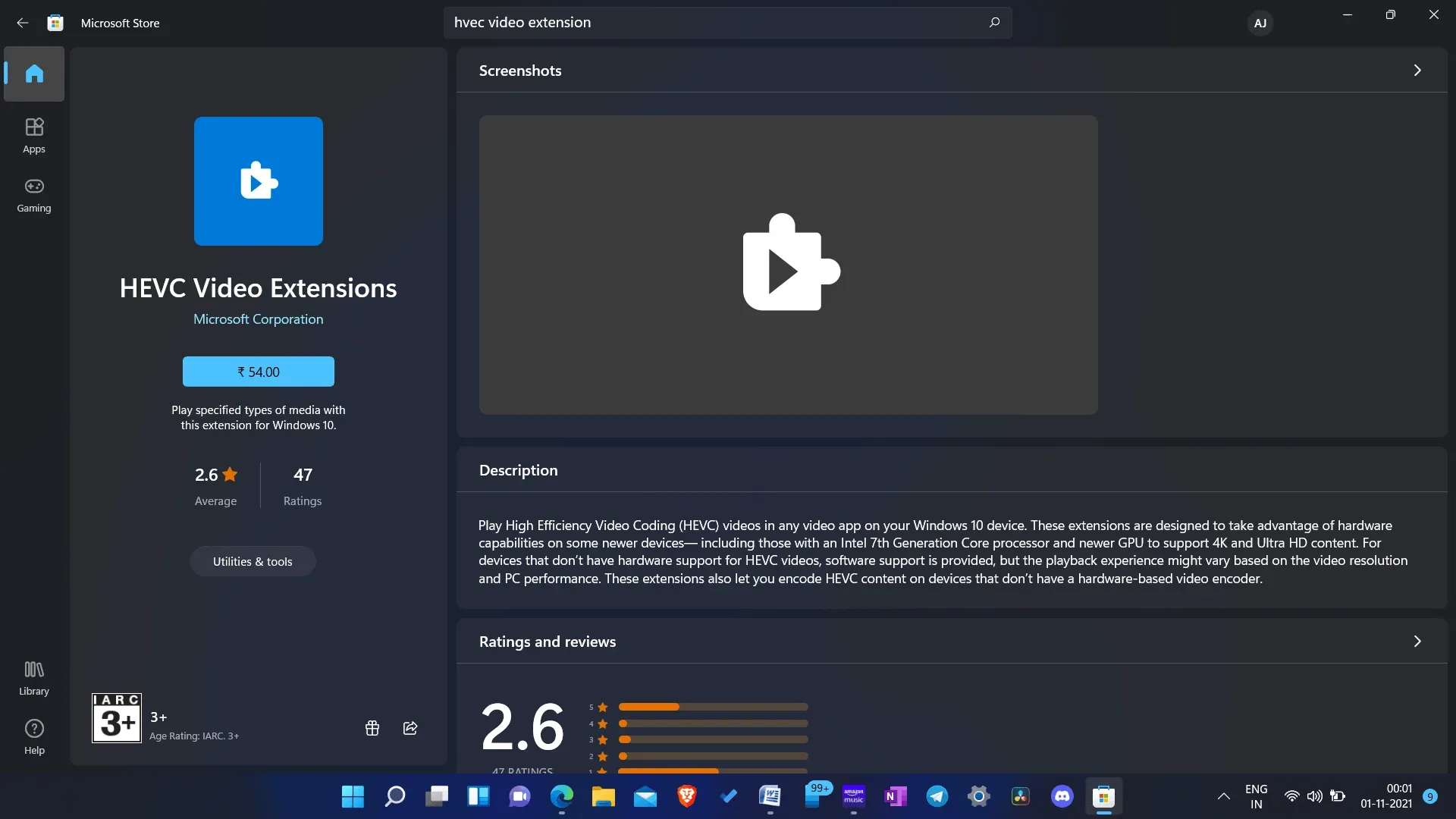
- 支払い後、拡張機能がダウンロードされ、PC にインストールされます。
- 拡張機能をインストールしたら、コンテンツを再度ストリーミングしてみます。今度は 4K でストリーミングできるようになります。
最後の言葉
Windows 11 が Netflix での 4K ストリーミングをサポートしていない場合は、この記事の手順に従ってください。上記の手順に従うことで、Windows 11 PC で Netflix コンテンツを 4K でストリーミングできるようになります。



コメントを残す